Nota: Este artigo cumpriu o seu objetivo e vai ser removido em breve. Para não ter de se deparar com a mensagem "Página não encontrada", estamos a remover as ligações que o reencaminham para esta página de que temos conhecimento. Se criou ligações para esta página, remova-as e juntos iremos impedir esse tipo de problema.
Ao utilizar muitos dos modelos fornecidos com o PowerPoint, pode criar apresentações impressionantes que incluam molduras de imagem de imagem, álbuns de fotografias, fotografias em 3D e transições elegantes entre imagens.

cubo 3D com a alteração de imagens

Transição de tons de cinzento para colorido
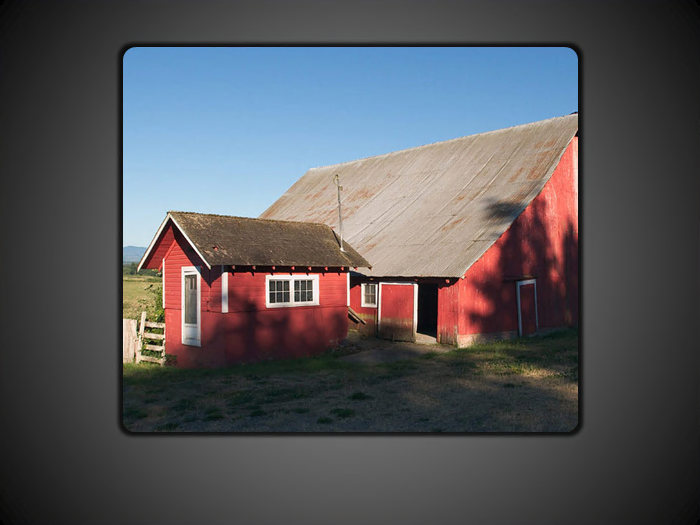
Efeito do álbum de zoom desbotado

Moldura de imagem de cintilação
Utilizar um modelo do PowerPoint com efeitos de imagem animados para iniciar uma nova apresentação
Para localizar um modelo com efeitos de imagem animados para iniciar uma nova apresentação, faça o seguinte:
-
Clique em Ficheiro > Novo.
-
Na caixa de pesquisa, procure "imagem de animação".
-
Clique numa miniatura de modelo, pré-visualize os diapositivos ao clicar nas setas para avançar e retroceder e, em seguida, clique em criar quando encontrar o modelo que pretende.
Nota: Pode pretender utilizar apenas alguns dos diapositivos a partir do modelo na sua apresentação. Para remover os outros diapositivos da sua apresentação, prima continuamente a tecla CTRL, clique nos diapositivos que não pretende e, em seguida, prima DELETE.
Para obter mais informações sobre como aplicar um modelo a uma nova apresentação, consulte o artigo aplicar um modelo a uma nova apresentação.
Para localizar um modelo com efeitos de imagem animados para iniciar uma nova apresentação, faça o seguinte:
-
Clique em Ficheiro > Novo.
-
Na caixa de pesquisa, procure "imagem de animação".
-
Selecione um modelo ou diapositivo de estrutura com os efeitos que pretende e, em seguida, clique em transferir.
Nota: Pode pretender utilizar apenas alguns dos diapositivos a partir do modelo na sua apresentação. Para remover os outros diapositivos da sua apresentação, prima continuamente a tecla CTRL, clique nos diapositivos que não pretende e, em seguida, prima DELETE.
Para obter mais informações sobre como aplicar um modelo a uma nova apresentação, consulte o artigo aplicar um modelo a uma nova apresentação.
Para encontrar um modelo ou diapositivo com efeitos de imagem animados para iniciar uma nova apresentação, faça o seguinte:
-
Clique no botão do Microsoft Office

-
Na caixa de diálogo nova apresentação , na caixa de pesquisa, procure "efeitos de imagem animados".
-
Selecione o modelo intitulado "efeitos de imagem animados para diapositivos do PowerPoint" e, em seguida, clique em OK.
Nota: Pode pretender utilizar apenas alguns dos diapositivos a partir do modelo na sua apresentação. Para remover os outros diapositivos da sua apresentação, prima continuamente a tecla CTRL, clique nos diapositivos que não pretende e, em seguida, prima DELETE.










